怎样让电脑不息屏 如何设置电脑不息屏时间
更新时间:2023-09-19 11:47:34作者:xtang
在现代社会中电脑已经成为我们生活中必不可少的工具之一,使用电脑的过程中,我们经常会遇到电脑自动息屏的情况,这不仅打断了我们的工作和娱乐体验,也造成了不必要的困扰。怎样让电脑不息屏呢?设置电脑不息屏时间是一个简单而实用的方法。通过合理设置,我们可以让电脑在一定时间内保持亮屏状态,极大地提高使用效率。接下来我们将详细介绍如何设置电脑不息屏时间,让我们的电脑在我们需要的时候始终保持亮屏状态。
具体方法:
1.小编电脑装的是WIN10系统,这里就以WIN10系统为例
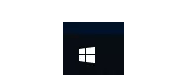
2.首先点击电脑屏幕左下角的WINDOWS图标即“开始”选项,点击开始选项卡左下侧的齿轮图标进入“设置”对话框
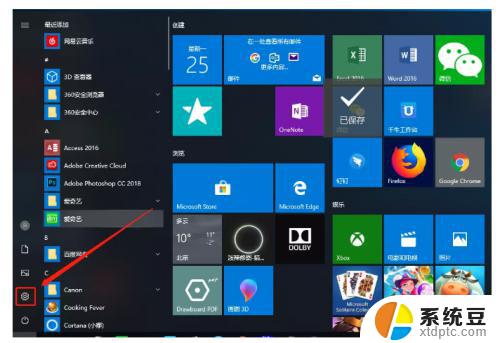
3.进入设置对话框后,点击左上角的“系统”选项。进入“系统设置”
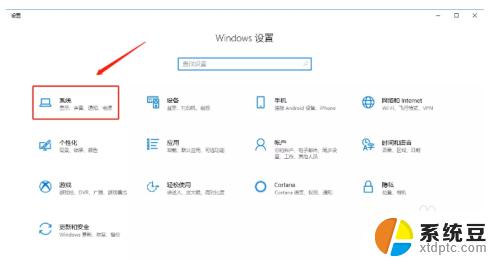
4.进入系统设置后,在左侧菜单栏里找到“电源和睡眠”,点击进入
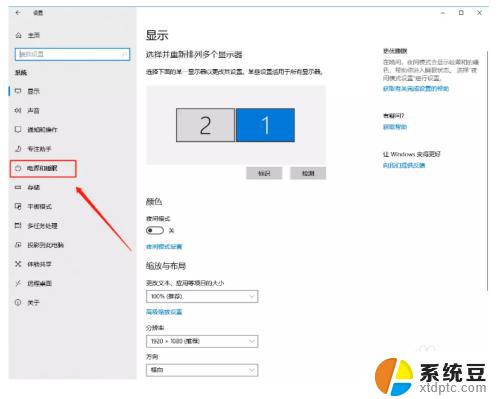
5.在“电源和睡眠”的界面中,将“屏幕”和“睡眠”下的选项全部更改为“从不”。然后点击确定,电脑屏幕就可以保持常亮的状态了
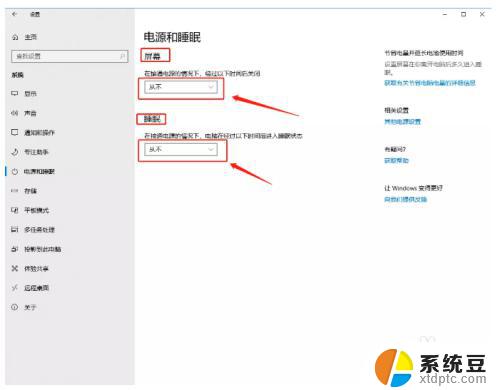
6.以上就是设置电脑屏幕常亮的方法了
以上是如何让电脑保持不息屏的所有内容,如果你也遇到了同样的问题,请参照我的方法进行处理,希望这对你有所帮助。
怎样让电脑不息屏 如何设置电脑不息屏时间相关教程
- 电脑息屏时间显示怎么设置 电脑怎么设置屏幕息屏时间
- 屏幕灭屏时间怎么设置 电脑如何设置屏幕自动灭屏时间
- 怎么让电脑不自动锁屏 电脑如何取消自动锁屏设置
- 电脑不动几分钟就黑屏 电脑自动黑屏时间设置方法
- 怎么调整屏幕亮屏时间 如何延长电脑屏幕亮屏时间
- 怎么设置电脑屏保时间 电脑屏保设置方法
- 电脑屏幕不变黑怎么设置 电脑屏幕怎么设置不自动黑屏
- 怎样让电脑不更新 怎样设置电脑不自动更新
- 电脑待机模式黑屏怎么办 电脑自动黑屏时间设置方法
- 苹果电脑怎么息屏 MacBook电脑如何一键熄屏
- windows server 2019 iis配置 Windows Server 2019 Web服务器IIS基本配置教程
- 如何关闭笔记本电脑桌面上的windows 怎么备份笔记本电脑数据
- 如何关闭windows已保护你的电脑 关闭电脑屏幕保护功能
- windows如何熄屏 笔记本电脑如何关闭屏幕
- windows怎么设置同步设置 Windows 10设置如何同步到其他设备
- win 锁定键盘 电脑锁定键盘的操作步骤
电脑教程推荐
- 1 win 锁定键盘 电脑锁定键盘的操作步骤
- 2 windows电脑任务管理器怎么开 笔记本电脑任务管理器启动方法
- 3 windows脚本删除文件夹 批处理定时删除指定文件夹及子文件夹
- 4 电脑上的顿号在哪 笔记本电脑怎么打出中文顿号
- 5 windows不显示wlan 笔记本电脑wifi连接问题怎么解决
- 6 wifi为什么不能上网 WiFi连接成功但无法上网怎么办
- 7 笔记本电脑已接通电源未充电 笔记本电源已接通但未充电怎么解决
- 8 window如何退出账户 Windows账号退出登录步骤
- 9 电脑麦克风为啥总有电流声 电脑麦克风有电流声怎么解决
- 10 office 2010 plus激活密钥 Office 2010激活方法图文教程